Windows 11 et Windows 10 sont très appréciés et adoptés par les utilisateurs avec leurs nouvelles fonctionnalités, mais la seule chose qui dérange encore les utilisateurs, ce sont les mises à jour sournoises de Windows et de nombreux utilisateurs recherchent un moyen de bloquer ou de désactiver les mises à jour automatiques de Windows. Windows 11/10 continue avec les mises à jour automatisées par défaut. Vous ne remarquerez même pas que cela se produit jusqu’à ce que vous éteigniez ou redémarriez votre machine. Cependant, certains outils vous permettent de mieux contrôler votre machine et les mises à jour. GRC InControl est l’un de ces outils que nous allons découvrir aujourd’hui.
GRC InControl vous permettra d’installer uniquement les mises à jour de sécurité

InControl est un outil qui vous permettra d’installer uniquement les mises à jour de sécurité et de bloquer toutes les mises à jour non liées à la sécurité. En bref, votre version de Windows restera là où elle est. Aucune nouvelle mise à jour non liée à la sécurité, mise à jour de fonctionnalités ou mise à jour de version ne sera téléchargée ou installée. Si vous utilisez Windows 10, cela vous permettra également de bloquer l’offre de mise à niveau vers Windows 11 !
InControl de GRC est un outil qui vous aide à gérer facilement Windows 10/11 et à contrôler sa mise à jour et sa mise à niveau. Il s’agit d’un utilitaire à un bouton qui vous permet de contrôler toutes les mises à jour non liées à la sécurité sur vos systèmes Windows 10 et Windows 11. C’est un utilitaire gratuit et simple qui ne nécessite aucun savoir-faire technique.
Téléchargez simplement l’outil, lancez-le et cliquez sur Prendre le contrôle. Il vous permet de contrôler le système de mise à jour et de mise à niveau automatiques sur votre PC Windows et cible une version majeure spécifique et une version de mise à jour des fonctionnalités. Par défaut, il utilise la version actuelle, mais vous pouvez l’éditer dans la version de votre choix.

Lorsque vous lancez l’outil, il affiche la version/l’édition sur laquelle vous vous trouvez. Il est grisé lorsque vous cliquez sur le bouton ‘Prendre le contrôle‘. Windows restera alors sur sa version actuelle et n’installera que les mises à jour de sécurité mensuelles jusqu’à ce que vous cliquiez sur le Contrôle de libération bouton.
Après avoir relâché le contrôle, vous pouvez à nouveau changer la version et la version suivantes, par exemple, vous pouvez changer la version 11 21H1 en 21H2 et cliquer sur le bouton Prendre le contrôle et l’outil ciblera la version de la fonctionnalité 21H2 et proposera l’installation une fois qu’elle sera disponible. Le système y restera si vous ne relâchez pas la commande. Et si vous ne faites rien d’autre, votre système y restera jusqu’à ce que vous relâchiez le contrôle.
Veuillez noter que cet outil maintiendra votre Windows là où il se trouve, même après que la version actuelle ne soit plus prise en charge. Vous recevrez cependant une notification indiquant que la version actuelle nécessite une mise à jour, mais votre système ne sera pas mis à jour tant que vous n’aurez pas relâché le contrôle. Clique sur le Prendre le contrôle à nouveau et les valeurs par défaut pour Version et Release seront restaurées.
C’est un outil assez simple et c’est tout. C’est un outil très simple et léger qui ne nécessite même pas d’installation sur votre PC. Téléchargez et cliquez sur le fichier .exe pour l’exécuter sur votre PC. Vous pouvez télécharger l’outil sur GRC.com.
Merci pour le tuyau Sean Michael McCormack.
Article similaire qui pourrait vous intéresser : Outils gratuits de blocage des mises à jour Windows.



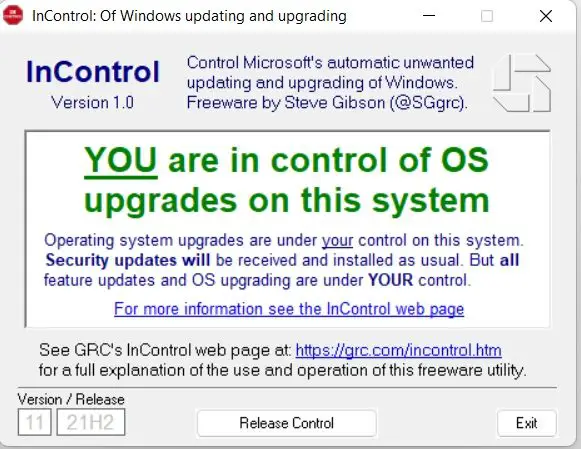
![[2023] 6 façons de copier / coller du texte brut sans formatage](https://media.techtribune.net/uploads/2021/03/5-Ways-to-Copy-Paste-Plain-Text-Without-Formatting-on-Your-Computer-shutterstock-website-238x178.jpg)






